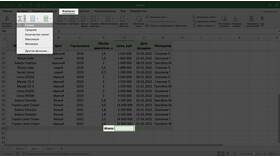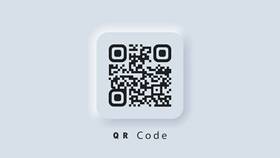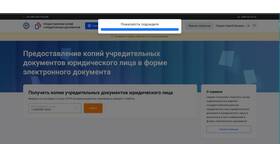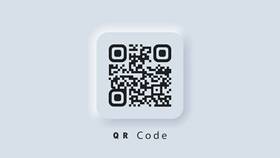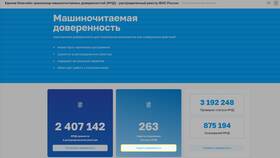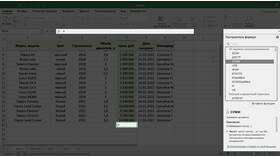Суммирование данных - одна из основных операций в Excel. Рассмотрим несколько способов сложения значений в ячейках для получения итоговой суммы.
Содержание
Основные методы суммирования
| Функция СУММ | Сложение указанного диапазона ячеек |
| Автосумма | Быстрое суммирование выделенных ячеек |
| Ручное сложение | Сложение конкретных ячеек через знак "+" |
Использование функции СУММ
Синтаксис функции
=СУММ(число1; [число2]; ...)
Пошаговая инструкция
- Выберите ячейку для результата
- Введите знак "="
- Начните вводить "СУММ"
- Выделите диапазон ячеек для сложения
- Нажмите Enter
Примеры использования
| =СУММ(A1:A10) | Сумма ячеек с A1 по A10 |
| =СУММ(A1;A3;A5) | Сумма конкретных ячеек |
| =СУММ(A1:A10; C1:C10) | Сумма двух диапазонов |
Использование автосуммы
Быстрое суммирование
- Выделите ячейки для суммирования
- На вкладке "Главная" нажмите кнопку "Автосумма" (Σ)
- Результат появится в следующей ячейке после диапазона
Суммирование столбца
- Поставьте курсор в ячейку под столбцом с числами
- Нажмите Alt + = (равно)
- Excel автоматически определит диапазон для суммирования
- Нажмите Enter для подтверждения
Дополнительные методы суммирования
Суммирование с условиями
| СУММЕСЛИ | =СУММЕСЛИ(A1:A10;">5") |
| СУММЕСЛИМН | =СУММЕСЛИМН(B1:B10;A1:A10;">5") |
Ручное сложение ячеек
- Введите в ячейке знак "="
- Кликайте по нужным ячейкам, разделяя их знаком "+"
- Пример: =A1+B1+C1
- Нажмите Enter для получения результата
Полезные советы
- Для суммирования несмежных ячеек удерживайте Ctrl при выделении
- Используйте именованные диапазоны для удобства
- Проверяйте правильность выделенного диапазона
- Для отображения суммы без формулы используйте строку состояния